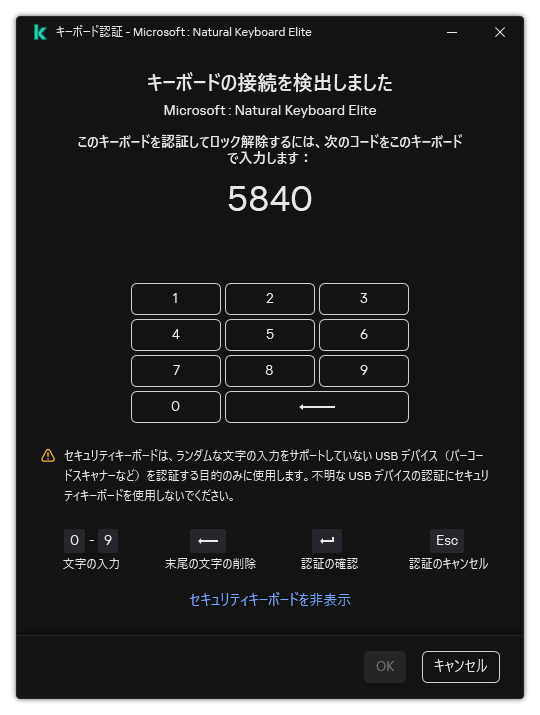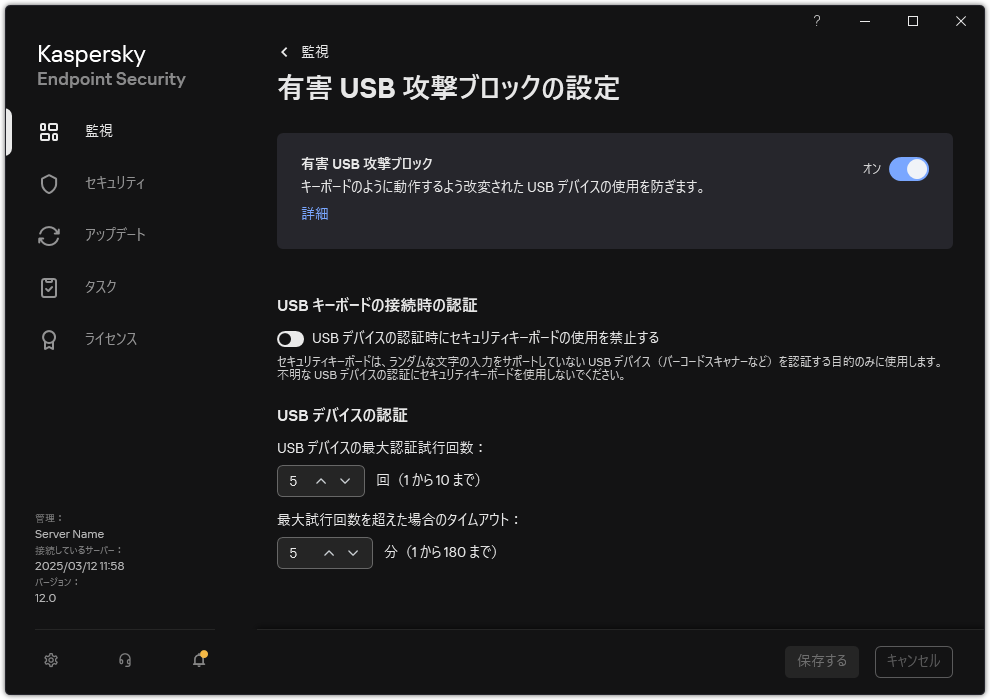USB デバイスの認証時のセキュリティキーボードの使用
セキュリティキーボードは、任意の文字の入力をサポートしない USB デバイス(バーコードスキャナーなど)の認証時にのみ使用してください。未知の USB デバイスの認証時に、セキュリティキーボードを使用しないでください。
管理コンソール(MMC)でセキュリティキーボードを使用した認証を許可またはブロックする方法
- Kaspersky Security Center の管理コンソールを開きます。
- コンソールツリーで、[ポリシー]を選択します。
- 目的のポリシーを選択し、ダブルクリックしてポリシーのプロパティを表示します。
- ポリシーウィンドウで、[脅威対策]→[有害 USB 攻撃ブロック]の順に選択します。
- [USB デバイスの認証時にセキュリティキーボードの使用を禁止する]を使用して認証時のセキュリティキーボードの使用をブロックまたは許可します。
- 変更内容を保存します。
Web コンソールおよび Cloud コンソールでセキュリティキーボードを使用した認証を許可またはブロックする方法
- Web コンソールのメインウィンドウで、 [アセット(デバイス)] → [ポリシーとプロファイル]をクリックします。
- Kaspersky Endpoint Security のポリシーの名前をクリックします。
ポリシーのプロパティウィンドウが表示されます。
- [アプリケーション設定]タブを選択します。
- [脅威対策]→[有害 USB 攻撃ブロック]に移動します。
- [[USB デバイスの認証時にセキュリティキーボードの使用を禁止する]が有効です]トグルスイッチを使用して認証時のセキュリティキーボードの使用をブロックまたは許可します。
- 変更内容を保存します。
製品インターフェイスでセキュリティキーボードを使用した認証を許可またはブロックする方法
- メインウィンドウで、
 をクリックします。
をクリックします。 - 本製品の設定ウィンドウで、[脅威対策]→[有害 USB 攻撃ブロック]を選択します。
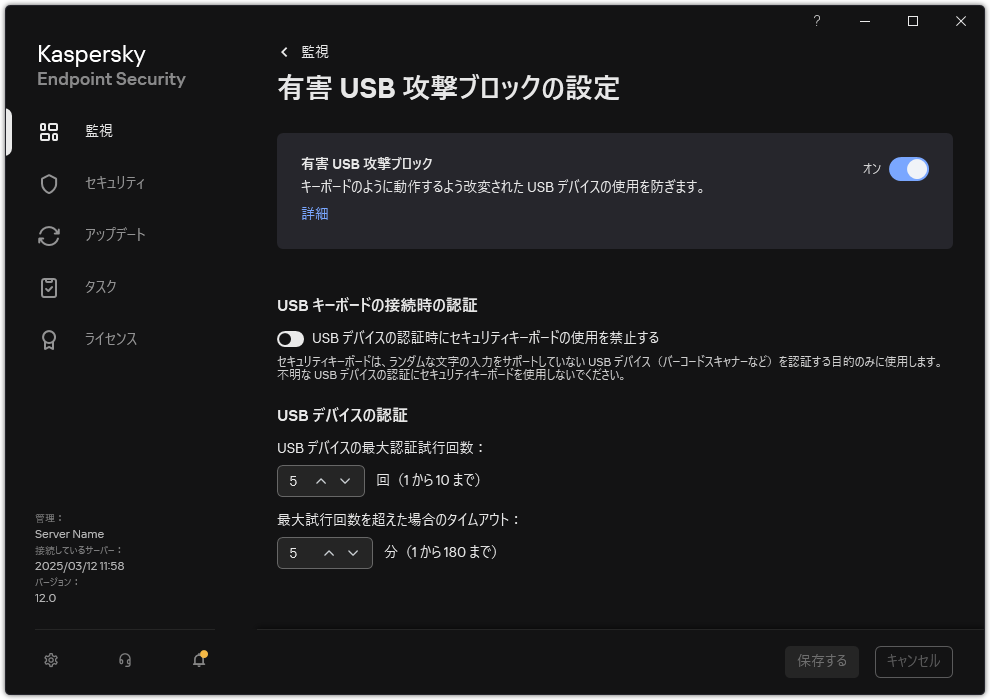
有害 USB 攻撃ブロックの設定
- [USB デバイスの認証時にセキュリティキーボードの使用を禁止する]トグルスイッチを使用して認証時のセキュリティキーボードの使用をブロックまたは許可します。
- 変更内容を保存します。
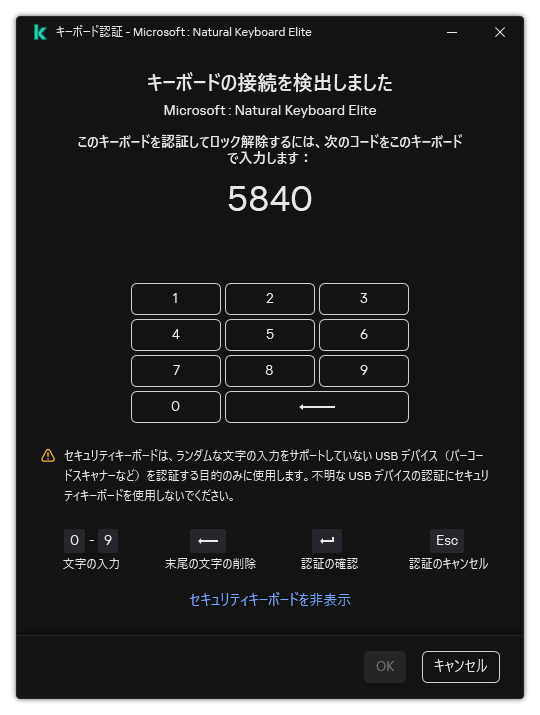
USB デバイスの認証
ページのトップに戻る